目录
前两天在网上看到一个用vue写飞卡片的,觉得很有意思,我就自己想写一个,就花了点时间搞了一下,做的不好望大家多多指教。
两个主要的功能:
先看看效果:
首先要做一个盒子,然后生成几张卡片放到这个盒子里面
然后用js给卡片设置样式,有几个要注意的地方
根据拖拽的方向,来处理动画,横向就设置left属性,纵向则设置top属性。
超过一定范围就结束动画,然后将当前移动的卡片转到队列的的第一个位置,再调用reset函数,就会重新设置好卡片的位置。
代码
来几个美女看一下吧,不知合大家口味不?
给个三连吧,哈哈!
前两天在网上看到一个用vue写飞卡片的,觉得很有意思,我就自己想写一个,就花了点时间搞了一下,做的不好望大家多多指教。
两个主要的功能:
1.空白的地方点击最上面开始移动卡片,然后这个卡片会回到最下面,同时其他卡片往上移动。
2.拖动卡片超过多少范围会飞出去(上、下、左、右四种方向)--拖动中间的卡片也可以。
先看看效果:
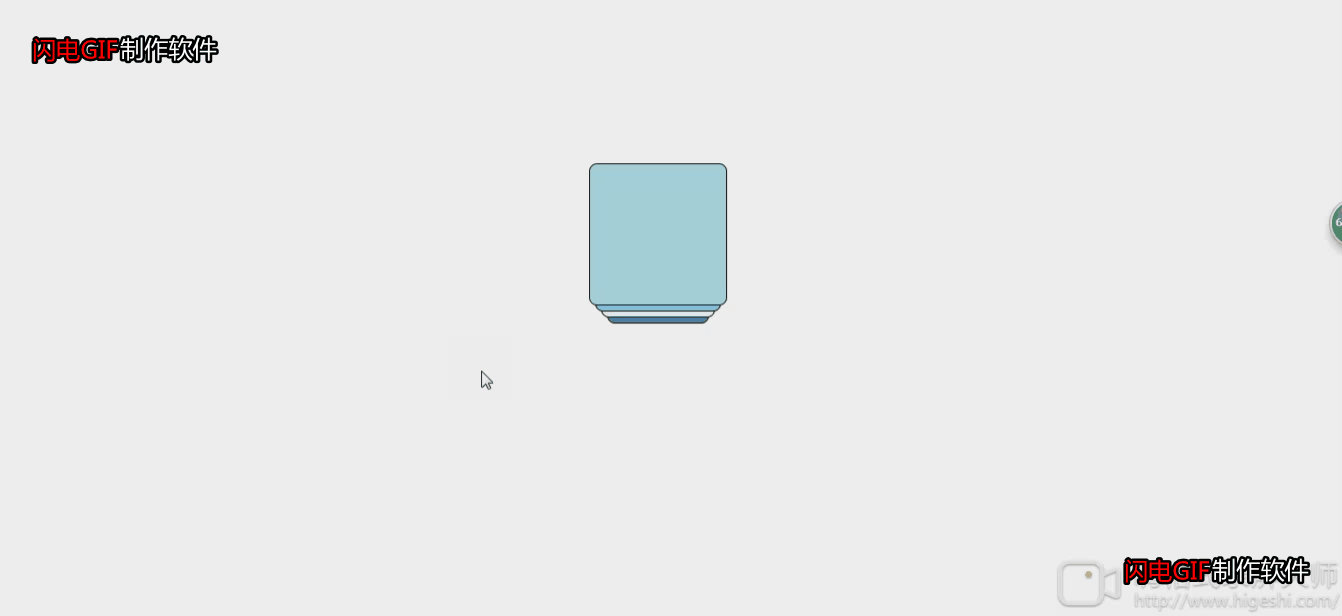
第一次用视频做图片,做的不好,哈哈!
首先要做一个盒子,然后生成几张卡片放到这个盒子里面

然后用js给卡片设置样式,有几个要注意的地方
1.从下往上每个卡片的宽度加了12px,高度不动;
2.margin-top和margin-left每个增加了6px;
3.每个单独设置了颜色,为了好看;
4.封装了reset函数,初始的时候调用,当移动动画完成后,再次调用,可以重新排列好盒子(只需要把队列中卡片的顺序调换既即可)。
//重新设置卡片的样式
function reset(){
for(var i=0;i<boxStack.length;i++){
//对每一张卡片设置样式,每张稍微有点不一样
var obj = boxStack[i];
obj.style.left=left+'px';
obj.style.top=top+'px';
obj.style.marginLeft=marginLeft-i*6+'px';
obj.style.marginTop=marginTop-i*6+'px';
obj.style.zIndex=zIndex+i;
obj.style.width=(width+i*12)+'px';
obj.style.height=height+'px';
//每个卡片设置不同的颜色
switch (obj.id) {
case 'card1':
obj.style.background = 'aliceblue';
break;
case 'card2':
obj.style.background = 'skyblue';
break;
case 'card3':
obj.style.background = 'powderblue';
break;
case 'card4':
obj.style.background = 'steelblue';
break;
}
}
}
看一下盒子初始化好的模样,还行,不算太丑,哈哈

根据拖拽的方向,来处理动画,横向就设置left属性,纵向则设置top属性。
//针对上下左右有不同的设置
if(direction=='left'){
distance -= speed;
dire='left';
if(distance<=1){
endFlag=true;
}
}else if(direction=='top'){
distance -= speed;
dire='top';
if(distance<=1){
endFlag=true;
}
}else if(direction=='bottom'){
distance += speed;
dire='top';
if(distance>=90){
endFlag=true;
}
}else{
distance += speed;
dire='left';
//超过一定范围就调整卡片
if(distance>=90){
endFlag=true;
}
}
obj.style[dire]=distance +'%';
超过一定范围就结束动画,然后将当前移动的卡片转到队列的的第一个位置,再调用reset函数,就会重新设置好卡片的位置。
if(endFlag){
//清除定时器
clearInterval(obj.timer);
obj.timer=null;
//把当前元素 从盒子队列中移动到最前面
moveFlag=false;
var index = boxStack.findIndex(function(item){
return obj.id==item.id;
})
var cur = boxStack.splice(index,1);
boxStack.unshift(cur[0]);//添加到队列最前面
setTimeout(function(){
reset();//重新部署盒子
},50)//设置重写设置盒子样式的延时,看起来更舒服
return ;
}至于拖拽的我就不多说了,我这个好像也还不是很好,拖拽有时候感觉会有点卡顿,后面再完善吧。
代码
<!DOCTYPE html>
<html>
<head>
<meta http-equiv="Content-Type" content="text/html; charset=GBK">
<style>
*{
margin:0;padding:0;
}
.card{
position: absolute;
border:1px solid black;
border-radius:8px;
}
</style>
</head>
<body>
<div class="box" id="div_box" >
</div>
</body>
<script>
//1.空白的地方点击最上面开始移动卡片
//2.拖动卡片超过多少范围会飞出去(上、下、左、右四种方向)--拖中间的也可以
(function(){
var div_box = document.getElementById("div_box");// 获取盒子
div_box.addEventListener('click',tranBox);
var boxStack=[];//用来存储卡片dom对象的
//创建卡片
function initCard(){
var screenWidth = window.screen.availWidth-20;
var screenHeight = window.screen.availHeight-110;
div_box.style.width=screenWidth+'px';
div_box.style.height=screenHeight+'px';
var card_num=4;
for(var i=1;i<=card_num;i++){//生成卡片
var div = document.createElement("div");
div.id="card"+i;
div.className="card";
div.addEventListener('mousedown',drag);
/*var img = document.createElement("img");
img.src="images/"+i+".jpg";
div.appendChild(img);*/
div_box.appendChild(div);
boxStack.push(div);//一个个的推入到盒子队列
}
//第一次设置卡片样式
reset();
}
var left=600,top=160,marginLeft=marginTop=24,zIndex=2,width=120,height=200;
//重新设置卡片的样式
function reset(){
for(var i=0;i<boxStack.length;i++){
//对每一张卡片设置样式,每张稍微有点不一样
var obj = boxStack[i];
obj.style.left=left+'px';
obj.style.top=top+'px';
obj.style.marginLeft=marginLeft-i*6+'px';
obj.style.marginTop=marginTop-i*6+'px';
obj.style.zIndex=zIndex+i;
obj.style.width=(width+i*12)+'px';
obj.style.height=height+'px';
//obj.children[0].style.width=(width+i*12)+'px';
//obj.children[0].style.height=height+'px';
//每个卡片设置不同的颜色
switch (obj.id) {
case 'card1':
obj.style.background = 'aliceblue';
break;
case 'card2':
obj.style.background = 'skyblue';
break;
case 'card3':
obj.style.background = 'powderblue';
break;
case 'card4':
obj.style.background = 'steelblue';
break;
}
}
}
//拖动卡片的事件函数
function tran(e){
var e = e || window.event;
var target = e.target || e.srcElement;
console.log(target.id);
if(target.id){
//拖动当前的卡片
move_tran(target);
}
}
//点击box的事件函数
function tranBox(e){
var e = e || window.event;
var target = e.target || e.srcElement;
if(target.id){
if(target.id==='div_box'){//点击div_box从最上面开始飞
move_tran(boxStack[boxStack.length-1]);
}
}
}
var moveFlag=false;//正在移动表示,有卡片正在移动,move 函数将不会被调用
function move_tran(obj,direction,step){
if(moveFlag) return ;//表示有卡片正在移动,move 函数将不会被调用
if(obj.timer) return ;//避免重复点击
moveFlag=true;//设置当前正在移动
step=step||0;
var cb = (function (){//回调函数
var speed=5;
var screenTotal=0;
var distance = 0;
var endFlag=false;
function init(){//处理初始步距
if(direction=='top'||direction=='bottom'){
speed=10;
screenTotal = window.screen.availHeight;
distance = Math.ceil((top+step)/screenTotal*100);
}else{
screenTotal = window.screen.availWidth;
distance = Math.ceil((left+step)/screenTotal*100);
}
}
init();
return function(){
//针对上下左右有不同的设置
if(direction=='left'){
distance -= speed;
dire='left';
if(distance<=1){
endFlag=true;
}
}else if(direction=='top'){
distance -= speed;
dire='top';
if(distance<=1){
endFlag=true;
}
}else if(direction=='bottom'){
distance += speed;
dire='top';
if(distance>=90){
endFlag=true;
}
}else{
distance += speed;
dire='left';
//超过一定范围就调整卡片
if(distance>=90){
endFlag=true;
}
}
if(endFlag){
//清除定时器
clearInterval(obj.timer);
obj.timer=null;
//把当前元素 从盒子队列中移动到最前面
moveFlag=false;
var index = boxStack.findIndex(function(item){
return obj.id==item.id;
})
var cur = boxStack.splice(index,1);
boxStack.unshift(cur[0]);//添加到队列最前面
setTimeout(function(){
reset();//重新部署盒子
},50)//设置重写设置盒子样式的延时,看起来更舒服
return ;
}
console.log("distance===",distance)
//设置left或者top作移动
obj.style[dire]=distance +'%';
}
})();
obj.timer = setInterval(cb,35);
}
/* 鼠标拖动 */
/*
* 分析:
* 获取鼠标实时移动的坐标;m_move_x,m_move_y
* 鼠标按下时的坐标;m_down_x,m_down_y
* div的坐标;dx,dy
* div的新坐标;ndx,ndy
* 最大边界maxX,maxY
* 鼠标相对位移 nx,ny
*/
var isDown = false;//记录鼠标状态
var recover = false;
var move_div;//要操作的div对象
var m_move_x,m_move_y,m_down_x,m_down_y,dx,dy,ndx,ndy,maxX,maxY,nx=0,ny=0;
//鼠标按下
function drag(e){
var e = e || event;
move_div = this;
isDown = true;
//获取鼠标按下时坐标
m_down_x = e.clientX;
m_down_y = e.clientY;
//实时更新div的坐标
dx = move_div.offsetLeft;
dy = move_div.offsetTop;
}
//鼠标移动
document.onmousemove=function move(e){
var e = e || event;
//鼠标按下时移动才触发
if(isDown && move_div){
//获取鼠标移动实时坐标
m_move_x = e.clientX;
m_move_y = e.clientY;
nx = m_move_x-m_down_x;
ny = m_move_y-m_down_y;
if(Math.abs(nx)>=200){
move_tran(move_div,nx>0?'right':'left',nx);
isDown = false;
move_div= null;
return ;
}else if(Math.abs(ny)>=100){
move_tran(move_div,ny>0?'bottom':'top',ny);
isDown = false;
move_div= null;
return ;
}
var id = move_div.id.substr(4);
ndx = dx+nx-(id-1)*4;
ndy = dy+ny-(id-1)*4;
//设置拖动的边界
maxX = window.screen.availWidth-20-move_div.offsetWidth;
maxY = window.screen.availHeight-110-move_div.offsetHeight;
if(ndx<=0){
ndx=1;
}
if(ndy<=0){
ndy=1;
}
if(ndx>=maxX){
ndx=maxX;
}
if(ndy>=maxY){
ndy=maxY;
}
//把新div坐标值赋给div对象
move_div.style.left = ndx+"px";
move_div.style.top = ndy+"px";
}
}
//鼠标释放
document.onmouseup=function up(e){
var e = e || event;
//获取鼠标移动实时坐标
m_move_x = e.clientX;
m_move_y = e.clientY;
nx = m_move_x-m_down_x;
ny = m_move_y-m_down_y;
if(nx<300){
reset();
}
isDown = false;
move_div= null;
}
//初始化
initCard();
})()
</script>
</html>
动图就没搞了,这个对动画要求高,弄出来效果不好,我还不太会弄。
给个三连吧,哈哈!
更多内容详见微信公众号:Python研究所























